LinkIQ ケーブル+ネットワーク・テスターの更新方法
LinkWare PC ソフトウェアの最新バージョンが必要です。こちらから最新バージョンを見つけることができます。
最新のファームウェアアップデートを弊社の Web サイトからダウンロードしてください。リンク先はこちらから見つけることができます。
注記:
更新する前に、残しておきたい LinkIQ の結果をバックアップしたことを確認してください。
PC 側で現在実行されている VPN サービスをすべて終了してください。
LinkWare PC の最新バージョンをインストールしてファームウェアをダウンロードしたら、LinkWare PC ソフトウェアを開きます。
テスターに付属の USB ケーブルを使用して、LinkIQ をコンピューターまたはラップトップ PC に接続します。
- 必要に応じて、LinkIQ の電源を入れ、HOME をタップします。
- USB ケーブルの USB-C 側を LinkIQ の USB ポートに接続します。
- USB ケーブルの USB-A 側を PC の USB ポートに接続します。
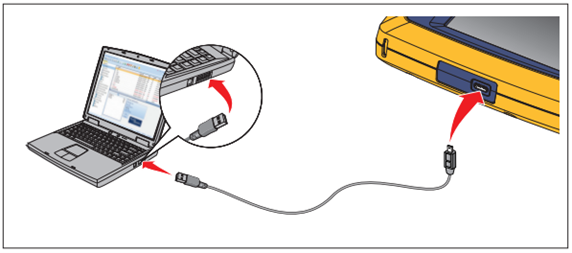
テスターが接続されたら、LinkWare PC 内で次のようにクリックします。
ユーティリティ -> LinkIQ -> ソフトウェアの更新
ファームウェア・アップデート・ファイルを保存したフォルダを参照します。
注:ファイルには「update.liq.swu」と表示されているはずです。デフォルトの保存場所はダウンロード・フォルダーにあります。
ファイル名をダブル左クリックすると、更新が開始されます。.
更新が完了するのを待ってから、デバイスの電源を切るか、USB ケーブルを取り外してください。




